بدءًا من OS X 10.7 ، غيّرت Apple أسلوبها لتغيير حجم النوافذ. في نظام التشغيل Mac OS الكلاسيكي وخلال الإصدارات الستة الأولى من OS X ، كان عليك تغيير حجم النوافذ باستخدام علامة التبويب الموجودة في أسفل يمين النافذة ؛ ومع ذلك ، مع OS X Lion Apple غير هذا السلوك لإعطاء عناصر التحكم في تغيير الحجم على طول كافة إطارات التطبيق والمستندات.
ما يعنيه هذا هو في معظم الحالات ، بدلاً من الاضطرار إلى تحريك الجانبين الأيسر والأعلى من النافذة إلى الموقع المطلوب ثم تغيير حجم الباقي وفقًا لذلك ، يمكنك ببساطة تغيير الحجم من اليسار أو من الأعلى أو أي ركن من هذه الحواف لتحريك نافذتك
يعتبر هذا الأسلوب أكثر ملاءمة ، ولكن بالإضافة إلى هذا السلوك ، يمكنك استخدام العديد من التعديلات السريعة والسهلة لتحسين جهود تغيير حجم النافذة.
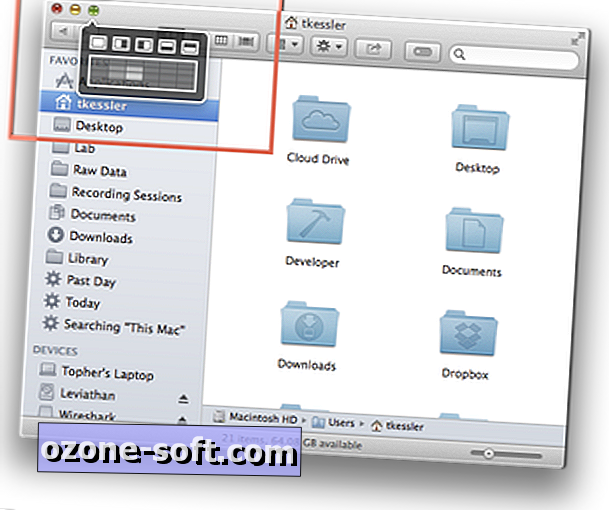
قد تكون الخيارات الأولى هي الخيارات الواضحة ، حيث إذا كنت ترغب في عرض المحتوى في وضع ملء الشاشة ، فيمكنك تنشيط ذلك بالنقر فوق زر السهم المزدوج الموجود في الركن العلوي الأيمن من كل نافذة تدعمه ، أو بالضغط على أي موضوع ذي صلة. المفتاح (مثل Control-Command-F for Finder windows).
الخيار الثاني هو تغيير حجم النافذة لتلائم محتواها ، والذي يتم عن طريق النقر على الزر "تكبير" الأخضر بجوار الزر الأحمر والأصفر لإغلاق النوافذ وتقليلها. لسوء الحظ ، فإن وظائف الزر لا تتوافق دائمًا بين البرامج ، مما يجعلها لمسة غير موثوقة. ومع ذلك ، يمكنك استخدام بعض برامج تحسين لجهة خارجية مثل Moom ($ 9.99 من App Store) لتوفر لك خيارات مثل تكبير إطار إلى قسم محدد من الشاشة.
الخيارات التالية هي تحسينات مضمنة لسلوكيات تغيير الحجم للنوافذ. على الرغم من أنك قد تجد نفسك تقوم بتغيير حجم النوافذ عن طريق تحريك الجانب الأيسر ، ثم اليمين ، ثم الأعلى والأسفل (أو ربما دمج هذه الأجزاء جزئيًا باستخدام عناصر التحكم في الزاوية) ، فهناك بعض الطرق التي يمكنك من خلالها تسريع ذلك ، باستخدام التعديل مفاتيح جنبا إلى جنب مع إجراءات تغيير حجم النافذة الخاصة بك. على سبيل المثال ، إذا قمت بسحب الحافة اليمنى لإحدى النوافذ أثناء الضغط باستمرار على مفتاح Option ، فستقوم بتنفيذ إجراء متطابق مع الحافة المقابلة ، مما يترك الإطار مركزًا في جوهره ولكنه يتوسع أو يخفض العرض الإجمالي.
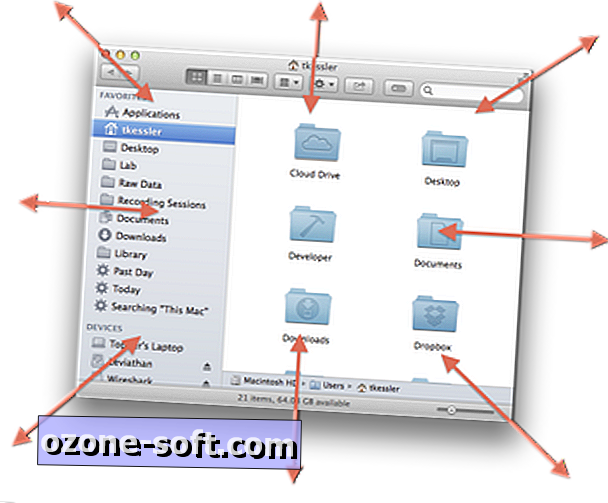
مفاتيح التعديل اثنين من شأنها أن تغير سلوك تغيير حجم النافذة هي التالية:
- الخيار : سيؤدي هذا إلى عكس إجراء تغيير الحجم الخاص بك إلى عنصر تحكم النافذة المقابل ، وتغيير حجم النافذة حول مركزها.
- Shift : سيؤدي الإبقاء على هذا إلى الحفاظ على نسبة العرض إلى الارتفاع في النافذة فيما يتعلق بالتحكم في النافذة المعاكسة.
يمكن استخدام هذين المفتاحين أيضًا معًا ، لذا سيحافظ كل منهما على نسبة العرض إلى الارتفاع للنافذة أثناء تغيير حجمها حول نقطة مركزها.
باستخدام هذه الخيارات ، يمكنك بسهولة إدارة كل النوافذ على شاشتك دون الحاجة دائمًا إلى الوصول إلى كل جانب أو زاوية على حدة.













ترك تعليقك